方法二:
打开2033的安装文件夹
找到_CommonRedist
打开PhysX文件夹
找到一个尾坠为msi格式的文件并双击安装
方法三:更新显卡驱动程序
显卡驱动版本过旧可能导致图形渲染异常,引发黑屏或卡顿。需前往显卡厂商官网(NVIDIA/AMD/Intel)下载适配当前系统的最新驱动。我们打开GeForce Experience软件,点击“驱动程序”标签页,选择“检查更新”并安装推荐版本,完成后重启计算机。新版驱动通常包含针对新游戏的优化补丁。
方法四:调整图形设置与关闭后台进程
过高的图形配置超出硬件负载能力时,可能触发游戏崩溃或帧率骤降。操作步骤:进入游戏后,在“选项”>“视频设置”中将分辨率、阴影质量、抗锯齿等选项调至中等或更低,关闭垂直同步与动态模糊。同时按Ctrl+Shift+Esc打开任务管理器,结束占用CPU/内存较高的非必要进程(如浏览器、直播软件)。
方法五:设置兼容性与管理员权限
系统权限不足或版本兼容性问题可能导致游戏无法启动。操作步骤:右键点击游戏主程序(exe文件),选择“属性”>“兼容性”选项卡,勾选“以兼容模式运行此程序”(建议选Windows 7),并勾选“以管理员身份运行此程序”,点击应用后重新启动游戏。此操作可绕过部分系统权限限制。返回搜狐,查看更多